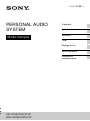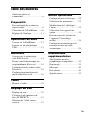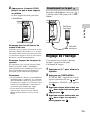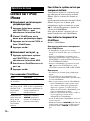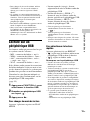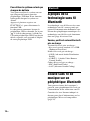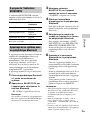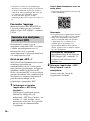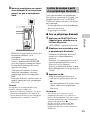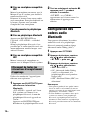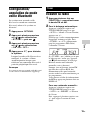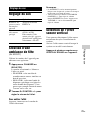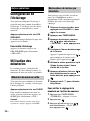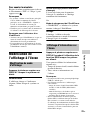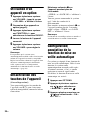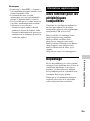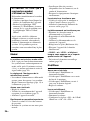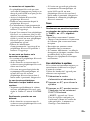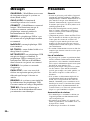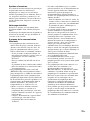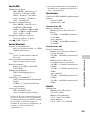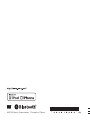4-449-198-33(1)
FST-GTK37iP/GTK17iP
RDH-GTK37iP/GTK17iP
PERSONAL AUDIO
SYSTEM
Mode d’emploi
Préparatifs
Bluetooth
Tuner
Réglage du son
Autres opérations
Opérations de base
Informations
supplémentaires

2
FR
Pour réduire le risque d’incendie ou
de choc électrique, n’exposez pas cet
appareil à la pluie ni à l’humidité.
Pour réduire le risque d’incendie, ne couvrez
pas l’orifice de ventilation de cet appareil
avec des journaux, des nappes, des rideaux,
etc.
N’exposez pas l’appareil à des sources de
flammes nues (par exemple, des bougies
allumées).
Pour réduire le risque d’incendie ou de choc
électrique, n’exposez pas l’appareil à des
gouttelettes ou à des éclaboussures et ne
posez pas d’objets contenant du liquide,
comme des vases, sur l’appareil.
La fiche principale étant utilisée pour
débrancher l’appareil de la source
d’alimentation secteur, raccordez l’appareil
sur une prise secteur facilement accessible.
Si vous constatez que l’appareil ne
fonctionne pas normalement, débranchez
immédiatement la fiche principale de la prise
secteur.
N’installez pas l’appareil dans un espace
confiné, tel qu’une bibliothèque ou un
meuble encastré.
Les piles ou les appareils dans lesquels des
piles sont insérées ne doivent pas être
exposés à une chaleur excessive comme la
lumière du soleil ou le feu.
L’appareil n’est pas débranché de la source
d’alimentation secteur tant qu’il reste
raccordé à la prise secteur, même s’il est
éteint.
Cet équipement a été testé et estimé
conforme aux limites définies par la
directive Compatibilité Électromagnétique
(EMC) en utilisant un câble de connexion
d’une longueur inférieure à 3 mètres.
Pour les clients en Europe
Traitement des
appareils électriques
et électroniques en fin
de vie (Applicable
dans les pays de
l’Union Européenne et
aux autres pays
européens disposant
de systèmes de
collecte sélective)
Ce symbole, apposé sur le produit ou sur son
emballage, indique que ce produit ne doit pas
être traité avec les déchets ménagers. Il doit
être remis à un point de collecte approprié
pour le recyclage des équipements
électriques et électroniques. En vous
assurant que ce produit sont mis au rebut de
façon appropriée, vous participez activement
à la prévention des conséquences négatives
que leur mauvais traitement pourrait
provoquer sur l’environnement et sur la
santé humaine. Le recyclage des matériaux
contribue par ailleurs à la préservation des
ressources naturelles. Pour toute information
complémentaire au sujet du recyclage de ce
produit, vous pouvez contacter votre
municipalité, votre déchetterie locale ou le
point de vente où vous avez acheté le
produit.
AVERTISSEMENT

3
FR
Elimination des piles
et accumulateurs
usagés (Applicable
dans les pays de
l’Union Européenne et
aux autres pays
européens disposant
de systèmes de
collecte sélective)
Ce symbole, apposé sur les piles et
accumulateurs ou sur les emballages,
indique que les piles et accumulateurs
fournis avec ce produit ne doivent pas être
traités comme de simples déchets ménagers.
Sur certains types de piles, ce symbole
apparaît parfois combiné avec un symbole
chimique. Les symboles pour le mercure
(Hg) ou le plomb (Pb) sont rajoutés lorsque
ces piles contiennent plus de 0,0005% de
mercure ou 0,004% de plomb.
En vous assurant que ces piles et
accumulateurs sont mis au rebut de façon
appropriée, vous participez activement à la
prévention des conséquences négatives que
leur mauvais traitement pourrait provoquer
sur l’environnement et sur la santé humaine.
Le recyclage des matériaux contribue par
ailleurs à la préservation des ressources
naturelles.
Pour les produits qui pour des raisons de
sécurité, de performance ou d’intégrité de
données nécessitent une connexion
permanente à une pile ou à un accumulateur,
il conviendra de vous rapprocher d’un
service technique qualifié pour effectuer son
remplacement.
En rapportant votre appareil électrique en fin
de vie à un point de collecte approprié vous
vous assurez que la pile ou l’accumulateur
incorporé sera traité correctement.
Pour tous les autres cas de figure et afin
d’enlever les piles ou accumulateurs en toute
sécurité de votre appareil, reportez-vous au
manuel d’utilisation. Rapportez les piles ou
accumulateurs usagés au point de collecte
approprié pour le recyclage.
Pour toute information complémentaire au
sujet du recyclage de ce produit ou des piles
et accumulateurs, vous pouvez contacter
votre municipalité, votre déchetterie locale
ou le point de vente où vous avez acheté ce
produit.
Avis aux clients : Les
informations suivantes ne
concernent que le appareils
vendus dans les pays appliquant
les directives de l’U.E.
Ce produit a été fabriqué par ou pour le
compte de Sony Corporation, 1-7-1 Konan
Minato-ku Tokyo, 108-0075 Japon. Toutes
les questions relatives à la conformité des
produits basées sur la législation européenne
doivent être adressées à son représentant,
Sony Deutschland Gmbh, Hedelfinger
Strasse 61, 70327 Stuttgart, Allemagne.
Pour toute question relative au Service
Après-Vente ou à la Garantie, merci de bien
vouloir vous référer aux coordonnées qui
vous sont communiquées dans les
documents « Service » (SAV) » ou Garantie.
Par la présente, Sony Corp., déclare que cet
équipement est conforme aux exigences
essentielles et aux autres clauses
correspondantes de la directive 1999/5/CE.
Pour plus de détails, veuillez accéder à
l’URL suivante :
http://www.compliance.sony.de/

4
FR
Avis de licence et de marque
commerciale
• iPhone, iPod, iPod classic, iPod nano et
iPod touch sont des marques de Apple Inc.,
déposées aux Etats-Unis et dans d’autres
pays/régions. Lightning est une marque
commerciale d’Apple Inc.
• « Made for iPod » et « Made for iPhone »
signifient qu’un accessoire électronique a
été conçu pour être connecté
spécifiquement à un iPod ou un iPhone, et
qu’il a été certifié par le développeur
comme étant conforme aux normes de
performances Apple. Apple n’est pas
responsable du bon fonctionnement de cet
appareil ni de sa conformité aux normes et
réglementations de sécurité. Veuillez noter
que l’utilisation de cet accessoire avec un
iPod ou un iPhone peut affecter les
performances des transmissions sans fil.
• Le mot-symbole Bluetooth
®
et les logos
sont des marques déposées, propriétés de
Bluetooth SIG, Inc. et leur utilisation par
Sony Corporation est faite sous licence.
Les autres marques commerciales et noms
commerciaux appartiennent à leurs
propriétaires respectifs.
• La Marque N est une marque commerciale
ou une marque déposée de NFC Forum,
Inc. aux États-Unis et dans d’autres pays.
• Android est une marque commerciale de
Google Inc.
• Technologie d’encodage audio MPEG
Layer-3 et brevets concédés sous licence
par Fraunhofer IIS et Thomson.
• Windows Media est soit une marque
déposée soit une marque commerciale de
Microsoft Corporation aux États-Unis et/
ou dans d’autres pays.
• Ce produit est protégé par certains droits
de propriété intellectuelle de Microsoft
Corporation. L’utilisation ou la
distribution de cette technologie hors du
cadre de ce produit est interdite sans une
licence concédée par Microsoft ou une
filiale agréée par Microsoft.
• Toutes les autres marques commerciales et
marques déposées appartiennent à leurs
détenteurs respectifs. Dans le présent
manuel, les symboles ™ et
®
ne sont pas
indiqués.

5
FR
Table des matières
Guide des pièces et
commandes ..................................6
Préparatifs
Raccordement du système en
toute sécurité................................9
Utilisation de l’iPod/iPhone.......10
Réglage de l’horloge..................11
Opérations de base
Lecture sur l’iPod/iPhone ..........12
Lecture sur un périphérique
USB ...........................................13
Bluetooth
À propos de la technologie
sans fil Bluetooth .......................14
Écoute sans fil de musique sur
un périphérique Bluetooth .........14
Configuration des codecs audio
Bluetooth....................................18
Configuration/annulation du
mode veille Bluetooth ................19
Tuner
Écouter la radio..........................19
Réglage du son
Réglage du son...........................21
Création d’une ambiance de
fête (DJ EFFECT)......................21
Sélection de l’effet sonore
vertical .......................................21
Autres opérations
Configuration de l’éclairage ......22
Utilisation des minuteries ..........22
Modification de l’affichage à
l’écran ........................................23
Utilisation d’un appareil en
option .........................................24
Désactivation des touches de
l’appareil (Verrouillage
enfant)........................................24
Configuration/annulation de la
fonction de mise en veille
automatique................................24
Informations
supplémentaires
Sites Internet pour les
périphériques compatibles .........25
Dépannage .................................25
Messages....................................30
Précautions.................................30
Spécifications.............................32

6
FR
Guide des pièces et commandes
Bien que ce manuel décrive principalement les opérations utilisant la télécommande, les
mêmes opérations peuvent être effectuées à l’aide des touches sur l’appareil qui possèdent
des noms identiques ou similaires.
Appareil
– Vue du dessus
– Vue avant

7
FR
Télécommande RM-AMU166
1 "/1 (marche/veille)
Allumer le système ou le mettre en
mode de veille.
B LED SPEAKER (page 22)
Modifier l’éclairage.
C Indicateur VERTICAL SOUND
S’allume lorsqu’un effet sonore
vertical est activé.
D Indicateur BLUETOOTH
(page 15)
Affiche l’état Bluetooth du système.
E BLUETOOTH (page 15, 17)
Appuyer pour sélectionner la fonction
Bluetooth.
Maintenir enfoncée pour activer
l’appairage Bluetooth pendant la
fonction B luetooth.
F VERTICAL SOUND (page 21)
Sélectionner l’effet sonore vertical.
G FLANGER, ISOLATOR
(page 21)
Sélectionner le type de DJ EFFECT.
H Appareil : VOLUME/
DJ CONTROL +/–
Réglez le volume.
Régler le niveau de DJ EFFECT
(page 21).
Vous ne pouvez pas utiliser ce bouton
pour régler le volume lorsque DJ
EFFECT est activé.
Télécommande : VOLUME +*/–
Réglez le volume.
I BASS BAZUCA (page 21)
Sélectionner l’effet BASS BAZUCA.
J EQ (page 21)
Sélectionner l’effet sonore préréglé.
K Port (USB) (page 11, 12, 13)
Connecter un périphérique optionnel
iPod/iPhone ou USB.
L Borne pour périphérique Apple
(page 10, 12)
M Bras support (page 11)
N Touche PUSH (page 11)
O m/M (rembobiner/avance
rapide)
Maintenez enfoncée pour rechercher
un point dans une plage ou un fichier
pendant la lecture.
Appareil : l/L (revenir en
arrière/avancer)
Télécommande : ./>
(revenir en arrière/avancer)
Sélectionner une plage ou un fichier.

8
FR
Appareil : TUNING +/–
Télécommande : +/–
(syntonisation)
Changez la fréquence pour trouver la
station désirée.
P (Marque N) (page 17)
Indication de point de contact de
communication en champ proche
(NFC).
Q Appareil : FUNCTION
Télécommande : FUNCTION +/–
Sélectionner une fonction.
R Écran
S Capteur de la télécommande
T +/– (sélection d’un dossier)
Sélectionner un dossier sur un
périphérique USB.
U Appareil : NX (lecture/pause)
Télécommande : N* (lecture),
X (pause)
Démarrer ou interrompre la lecture.
Pour reprendre la lecture du
périphérique USB, appuyer sur NX
ou N.
x (arrêter)
Arrêter la lecture.
Appuyer deux fois pour annuler la
reprise de la lecture du périphérique
USB.
V TIMER MENU (page 11, 22)
Régler l’horloge et les minuteries.
W
Valider les réglages.
X OPTIONS
Valider ou quitter le menu des
options.
Y RETURN O
Revenir à la sélection précédente.
Z ///
Sélectionner les éléments du menu
des options ou du menu de la
minuterie.
wj TUNER MEMORY (page 20)
Prérégler la station de radio.
wk PLAY MODE/TUNING MODE
Sélectionner le mode de lecture d’un
périphérique USB (page 13).
Sélectionner le mode de changement
de fréquence (page 19).
wl REPEAT/FM MODE
Écouter un périphérique USB, une
plage ou un fichier unique en boucle
(page 13).
Sélectionner le mode de réception FM
(mono ou stéréo) (page 20).
e; SLEEP (page 22)
Définir la minuterie de mise en veille.
ea DISPLAY
Changer les informations sur l’écran.
* Les touches VOLUME + et N possèdent un
point tactile. Utilisez-le comme repère lorsque
vous utilisez le système.

9
FR
Préparatifs
Raccordement du système en toute sécurité
A Antennes
Lorsque vous installez les antennes,
recherchez un emplacement et une
orientation qui assurent une bonne
réception.
Gardez-les à distance du cordon
d’enceinte, du cordon d’alimentation et
du câble USB afin d’éviter les parasites.
B Prises DVD/PC IN L/R
Utilisez un cordon audio (non fourni)
pour effectuer un raccordement sur les
prises de sortie audio de l’appareil audio/
vidéo. Le son est émis par ce système.
C Alimentation
Branchez le cordon d’alimentation dans
une prise murale. La démonstration
s’affiche à l’écran. Appuyez sur "/1 pour
allumer le système, et la démonstration
s’arrêtera automatiquement.
Si l’adaptateur de fiche secteur fourni ne
correspond pas à votre prise murale,
retirez-le de la fiche (uniquement pour les
modèles équipés d’un adaptateur).
Préparatifs
A Antenne fil FM (Étendre
à l’horizontale.)
B Antenne cadre AM
C Vers la prise DVD/PC
IN L
D Vers la prise DVD/PC
IN R
E Vers la prise murale

10
FR
Insérez les deux piles R6 (format AA)
fournies, en respectant les polarités
indiquées ci-dessous.
Remarques
• Ne mélangez pas une pile usée avec une pile
neuve, ni différents types de piles.
• Si vous n’utilisez pas la télécommande
pendant une période prolongée, retirez les
piles pour éviter qu’elles ne coulent et
provoquent des dommages ou une corrosion.
Le système peut être installé
verticalement ou horizontalement.
Sélectionnez le style d’installation selon
vos préférences.
Remarques
• Installez le système horizontalement si vous
branchez le modèle iPod nano sur la borne
pour périphérique Apple.
• Veillez à sélectionner l’effet sonore vertical
lorsque le système est installé verticalement
(page 21).
– Installation verticale
– Installation horizontale
Utilisation de l’iPod/
iPhone
Vous pouvez brancher les modèles
suivants sur la borne pour périphérique
Apple.
• iPod touch 5e génération
• iPod nano 7e génération
•iPhone 5
Pour éviter que l’iPod/iPhone ne tombe,
fixez toujours l’iPod/iPhone à l’aide du
bras support lors du branchement sur la
borne pour périphérique Apple. Lorsque
vous retirez l’iPod/iPhone, soulevez le
bras support jusqu’à ce qu’il émette un
déclic et se bloque en position, et
débranchez l’iPod/iPhone de la borne
pour périphérique Apple.
1 Placez l’iPod/iPhone sur la
borne pour périphérique Apple.
Insertion des piles
Installation du système
Branchement sur la borne pour
périphérique Apple

11
FR
Préparatifs
2 Appuyez sur la touche PUSH
jusqu’à ce que le bras support
se relâche.
Le bras support bascule pour fixer
l’iPod/iPhone.
Remarque pour les utilisateurs du
modèle iPod nano
N’installez pas le système verticalement si vous
utilisez des modèles iPod nano avec ce système.
Les modèles iPod nano ne peuvent pas être fixés
à l’aide du bas support à cause de leur hauteur.
Installez le système horizontalement.
Remarque à propos du transport du
système
Ne transportez pas le système lorsque l’iPod/
iPhone est branché. Sinon, l’iPod/iPhone
pourrait tomber et être endommagé. Sony rejette
toute responsabilité quant à des dommages
provoqués par une utilisation inappropriée.
Remarques
• Si vous utilisez des housses pour iPod/iPhone
disponibles dans le commerce, il est possible
que l’iPod/iPhone connecté ne puisse pas être
reconnu par le système. Le cas échéant, retirez
la housse de l’iPod/iPhone et rebranchez-le
sur la borne pour périphérique Apple.
• Si vous utilisez un système installé
verticalement, assurez-vous que l’iPod/
iPhone branché demeure vertical, et non
incliné.
Branchez l’iPod/iPhone sur le port à
l’aide du câble USB fourni avec l’iPod/
iPhone.
Réglage de l’horloge
Vous ne pouvez pas régler l’horloge
lorsque l’appareil est en mode
d’économie d’énergie.
1 Appuyez sur "/1 pour allumer le
système.
2 Appuyez sur TIMER MENU.
Si « PLAY SET » apparaît sur l’écran,
appuyez plusieurs fois sur / pour
sélectionner « CLOCK », puis appuyez
sur .
3 Appuyez comme nécessaire sur
/ pour régler les heures, puis
appuyez sur .
4 Appuyez comme nécessaire sur
/ pour régler les minutes,
puis appuyez sur .
Branchement sur le port
iPod/iPhone
(non fourni)
Câble USB
(non fourni)

12
FR
Lecture sur l’iPod/
iPhone
x Branchement sur la borne pour
périphérique Apple
1 Appuyez à plusieurs reprises
sur FUNCTION +/– pour
sélectionner la fonction iPod.
2 Placez l’iPod/iPhone sur la
borne pour périphérique Apple.
3 Appuyez sur la touche PUSH et
fixez l’iPod/iPhone.
4 Appuyez sur N.
x Branchement sur le port
1 Appuyez à plusieurs reprises
sur FUNCTION +/– pour
sélectionner la fonction USB.
2 Branchez un iPod/iPhone sur le
port .
3 Appuyez sur N.
Pour commander l’iPod/iPhone
Pour utiliser le système en tant que
chargeur de batterie
Vous pouvez utiliser le système en tant
que chargeur de batterie pour un iPod/
iPhone, que le système soit allumé ou
éteint.
Le chargement commence lorsque l’iPod/
iPhone est placé sur la borne pour
périphérique Apple ou connecté au port
. L’état du chargement s’affiche sur
l’écran de l’iPod/iPhone.
Pour plus de détails, reportez-vous au
mode d’emploi de votre iPod/iPhone.
Pour arrêter le chargement d’un
iPod/iPhone
Retirez l’iPod/iPhone.
Remarques relatives au chargement
d’un iPod/iPhone
• L’iPod/iPhone ne peut pas être chargé
lorsqu’il est branché alors que le système est
éteint.
• Lorsque l’iPod/iPhone est branché sur la
borne pour périphérique Apple, appuyez sur
FUNCTION +/– pour sélectionner la fonction
iPod, TUNER ou DVD/PC.
• Lorsque l’iPod/iPhone est connecté au port
, appuyez sur FUNCTION +/– pour
sélectionner la fonction USB ou BT AUDIO.
Remarques
• Ne touchez pas la borne pour périphérique
Apple.
• Il est possible que les performances du
système varient en fonction des spécifications
de votre iPod/iPhone.
• Mise en place ou au retrait de l’iPod/iPhone
– tenez l’iPod/iPhone selon le même angle
que celui de la borne pour périphérique
Apple sur l’appareil, et veillez à ne pas
tourner ni faire osciller l’iPod/iPhone pour
éviter d’endommager la borne.
– soutenez l’appareil d’une main et veillez à
ne pas appuyer par erreur sur les
commandes de l’iPod/iPhone.
• Avant de débrancher l’iPod/iPhone, mettez la
lecture en pause.
• Maintenez enfoncée ./> pour faire un
retour rapide (ou une avance rapide) tout en
lisant une vidéo si m/M ne fonctionne
pas.
Opérations de base
Pour Opération
Mise en pause
de la lecture
Appuyez sur X/x.
Sélectionner
une plage ou un
chapitre d’un
livre audio/
podcast
Appuyez sur ./>.
Pour avancer rapidement
ou revenir rapidement en
arrière, maintenez la
touche enfoncée.
Rechercher un
point dans une
plage ou un
chapitre d’un
livre audio/
podcast
Maintenez enfoncée
m/M pendant la
lecture, et relâchez au
point de votre choix.

13
FR
Opérations de base
• Pour changer le niveau du volume, utilisez
VOLUME +/–. Le niveau du volume ne
change pas si vous le réglez sur l’iPod/
iPhone.
• Ce système est conçu uniquement pour un
iPod/iPhone avec un connecteur d’éclairage à
8 broches. Vous ne pouvez brancher aucun
autre périphérique sur la borne pour
périphérique Apple.
• Pour utiliser un iPod/iPhone, reportez-vous au
mode d’emploi de votre iPod/iPhone.
• Sony rejette toute responsabilité dans
l’éventualité où des données enregistrées sur
iPod/iPhone seraient perdues ou
endommagées lors de l’utilisation d’un iPod/
iPhone avec ce système.
Lecture sur un
périphérique USB
Les formats audio qui peuvent être lus par
ce système sont les suivants :
– MP3 : extension de fichier « .mp3 »
– WMA : extension de fichier « .wma »
– AAC : extension de fichier « .m4a »,
« .mp4 » ou « .3gp »
– WAV : extension de fichier « .wav »
Si les fichiers audio portent les extensions
de fichier indiquées ci-dessus mais n’ont
pas les formats respectifs, le système peut
produire des parasites ou mal fonctionner.
Consultez les sites Internet indiqués ci-
dessous pour plus d’informations sur les
périphériques USB compatibles
(page 25).
1 Appuyez sur FUNCTION +/– pour
sélectionner la fonction USB.
2 Branchez un périphérique USB
sur le port .
3 Appuyez sur N.
Pour changer de mode de lecture
Appuyez à plusieurs reprises sur PLAY
MODE.
• Lecture normale (vierge) : lecture
séquentielle de tous les fichiers audio du
périphérique USB
• Lecture du dossier (« FLDR »)
1)
:
lecture de tous les fichiers audio du
dossier spécifié sur le périphérique USB
• Lecture aléatoire (« SHUF »)
2)3)
:
lecture aléatoire de tous les fichiers
audio du périphérique USB
1)
Vous ne pouvez pas sélectionner
simultanément Lecture du dossier et
« ».
2)
Vous ne pouvez pas sélectionner
simultanément Lecture aléatoire et Lecture
répétée.
3)
Lorsque vous éteignez le système, la Lecture
aléatoire sélectionnée est effacée et le mode
Lecture normale est rétabli.
Pour sélectionner la Lecture
répétée
Appuyez plusieurs fois sur REPEAT.
• : répète tous les fichiers audio sur un
périphérique USB ou dans le dossier
• : répète un fichier audio
Remarques sur le périphérique USB
• L’ordre de lecture du système peut être
différent de celui du lecteur de musique
numérique raccordé.
• Veillez à éteindre le système avant de retirer
le périphérique USB. Le retrait du
périphérique USB alors que le système est
allumé peut entraîner l’endommagement des
données stockées sur le périphérique USB.
• Il est impossible de garantir la compatibilité
avec tous les logiciels d’encodage/d’écriture.
Si des fichiers audio sur le périphérique USB
ont été à l’origine encodés avec un logiciel
incompatible, il est possible que ces fichiers
génèrent du bruit ou un son interrompu, ou
qu’ils ne puissent pas du tout être lus.
• Ce système peut reconnaître jusqu’à
– 256 fichiers audio dans un dossier.
– 65 536 fichiers audio sur un périphériques
USB.
– 256 dossiers sur un périphérique USB.

14
FR
Pour utiliser le système en tant que
chargeur de batterie
Vous pouvez utiliser le système en tant
que chargeur de batterie pour des
périphériques USB doté d’une fonction
rechargeable lorsque le système est
allumé.
Appuyez à plusieurs reprises sur
FUNCTION +/– pour sélectionner la
fonction USB.
Le chargement commence lorsque le
périphérique USB est branché sur le port
. L’état du chargement s’affiche sur
l’écran du périphérique USB. Pour plus de
détails, reportez-vous au mode d’emploi
de votre périphérique USB.
À propos de la
technologie sans fil
Bluetooth
La technologie sans fil Bluetooth est une
technologie sans fil à courte portée qui
permet la communication de données sans
fil entre des périphériques numériques. La
technologie sans fil Bluetooth fonctionne
dans une plage d’environ 10 m.
Version, profils et codecs Bluetooth
pris en charge
Version Bluetooth prise en charge :
• Bluetooth version standard 3.0 + EDR
(Enhanced Data Rate)
Profils Bluetooth pris en charge :
• A2DP (Advanced Audio Distribution
Profile)
• AVRCP 1.3 (Audio Video Remote
Control Profile)
Codecs Bluetooth pris en charge :
• SBC (Sub Band Codec)
• AAC (Advanced Audio Coding)
Écoute sans fil de
musique sur un
périphérique Bluetooth
Vous pouvez écouter de la musique à
partir de votre périphérique Bluetooth par
l’intermédiaire d’une connexion sans fil.
Consultez les sites Internet indiqués ci-
dessous pour plus d’informations sur les
périphériques Bluetooth compatibles
(page 25).
Bluetooth

15
FR
Bluetooth
L’indicateur BLUETOOTH salut ou
clignote en bleu pour indiquer l’état de la
connexion Bluetooth.
L’appairage est une opération au cours de
laquelle des périphériques Bluetooth
s’enregistrent préalablement et
mutuellement. Une fois l’opération
d’appairage effectuée, il n’est pas
nécessaire de la réaliser à nouveau. Si
votre périphérique est un smartphone
compatible NFC, la procédure
d’appairage manuel n’est pas nécessaire.
1 Placez le périphérique Bluetooth
à 1 mètre au maximum du
système.
2 Appuyez sur BLUETOOTH sur
l’appareil pour sélectionner la
fonction Bluetooth.
« BT AUDIO » apparaît sur l’écran.
Remarque
Si le système est connecté à un périphérique
Bluetooth, appuyez sur BLUETOOTH pour
déconnecter le périphérique Bluetooth.
3 Maintenez enfoncée
BLUETOOTH sur l’appareil
pendant au moins 2 secondes.
« PAIRING » clignote sur l’écran.
4 Effectuez la procédure
d’appairage sur le périphérique
Bluetooth.
Pour plus de détails, reportez-vous au
mode d’emploi de votre périphérique
Bluetooth.
5 Sélectionnez le numéro de
modèle de l’appareil sur l’écran
du périphérique Bluetooth.
Par exemple, sélectionnez « SONY
FST-GTK37iP » (ou FST-GTK17iP/
RDH-GTK37iP/RDH-GTK17iP).
Si une clé de passe est requis sur le
périphérique Bluetooth, saisissez
« 0000 ».
6 Procédez à la connexion
Bluetooth sur le périphérique
Bluetooth.
Une fois l’appairage terminé et la
connexion Bluetooth établie, le nom du
périphérique Bluetooth apparaît sur
l’écran.
Selon le périphérique Bluetooth, il est
possible que la connexion démarre
automatiquement une fois l’appairage
terminé.
Vous pouvez vérifier l’adresse du
périphérique Bluetooth en appuyant à
plusieurs reprises sur DISPLAY.
Remarques
• Vous pouvez apparier jusqu’à 9 périphériques
Bluetooth. Si le 10e périphérique Bluetooth
est apparié, le périphérique le moins
récemment connecté est remplacé par le
nouveau.
• Selon le périphérique, le terme « Clé de
passe » peut devenir « Code de passe »,
« Code NIP », « Numéro NIP » ou « Mot de
passe », etc.
• L’état de veille de l’appairage du système est
annulé après environ 5 minutes. Si l’appairage
échoue, reprenez depuis l’étape 1.
À propos de l’indicateur
BLUETOOTH
État du système État de
l’indicateur
Bluetooth en veille Clignote
lentement
Appairage Bluetooth Clignote
rapidement
Connexion Bluetooth Clignote
Une connexion
Bluetooth est établie
S’allume
Appairage de ce système avec
un périphérique Bluetooth

16
FR
• Lorsqu’il est connecté à un périphérique
Bluetooth, ce système ne peut pas être détecté
et aucune connexion ne peut être établie à
partir d’un autre périphérique Bluetooth qui
n’a jamais été précédemment apparié.
• Si vous souhaitez apparier un autre
périphérique Bluetooth, répétez les étapes 1 à
6.
Pour annuler l’appairage
Maintenez enfoncé BLUETOOTH sur
l’appareil pendant plus de 2 secondes,
jusqu’à ce que « BT AUDIO » s’affiche à
l’écran.
En touchant le système avec un
smartphone compatible NFC, le système
s’allume automatiquement avec la
fonction Bluetooth, et procède
automatiquement à l’appairage complet et
à la connexion Bluetooth.
Qu’est-ce que « NFC » ?
NFC (Near Field Communication) est une
technologie qui établit une
communication sans fil à courte portée
entre plusieurs périphériques, tels que des
téléphones mobiles et des balises IC.
Grâce à la fonction NFC, il est possible de
procéder facilement à une communication
des données en touchant simplement le
point de contact indiqué sur les
périphériques compatibles NFC.
1 Téléchargez et installez
l’application « NFC Easy
Connect ».
Téléchargez l’application gratuite
Android sur Google Play en
recherchant « NFC Easy Connect » ou
accédez-y à l’aide du code à deux
dimensions ci-dessous. Il est possible
que des frais de communications
s’appliquent.
Code à deux dimensions* pour un
accès direct
* Utilisez une application de lecteur de code
à deux dimensions.
Remarques
• Il est possible que l’application ne soit pas
disponible dans certains pays ou régions.
• Selon votre smartphone, vous pouvez
utiliser la fonction NFC sans installer
l’application. Le cas échéant, il est
possible que les opérations et les
spécifications diffèrent. Pour plus de
détails, reportez-vous au mode d’emploi
de votre smartphone.
2 Démarrez l’application « NFC
Easy Connect » sur le
smartphone.
Assurez-vous que l’écran de
l’application est affiché.
Connexion à un smartphone
par contact (NFC)
Smartphones compatibles
Smartphones dotés d’une fonction
NFC intégrée (SE : Android 2.3.3
ou une version ultérieure, sauf
Android 3.x)

17
FR
Bluetooth
3 Mettez le smartphone en contact
avec la Marque N sur le système,
jusqu’à ce que le smartphone
vibre.
Établissez la connexion en suivant les
instructions affichées sur le
smartphone.
Une fois la connexion Bluetooth
établie, l’indicateur BLUETOOTH
cesse de clignoter et demeure allumé.
Le nom du périphérique Bluetooth
apparaît sur l’écran.
Vous pouvez commuter la source
sonore du smartphone à un autre
périphérique Bluetooth compatible
NFC.
Pour plus de détails, reportez-vous au
mode d’emploi de votre périphérique
Bluetooth.
Conseil
Si l’appairage et la connexion Bluetooth
échouent, procédez comme suit.
– Relancez « NFC Easy Connect » et déplacez
lentement le smartphone sur la Marque N.
– Si vous utilisez une housse pour smartphone
disponible dans le commerce, retirez-la.
Vous pouvez utiliser un périphérique
Bluetooth en connectant le système à un
périphérique Bluetooth via AVRCP.
Vérifiez les points suivants avant de lire
de la musique :
– La fonction Bluetooth du périphérique
Bluetooth est activée.
– L’appairage est terminé.
x Pour un périphérique Bluetooth
1 Appuyez sur BLUETOOTH sur
l’appareil pour sélectionner la
fonction Bluetooth.
« BT AUDIO » apparaît sur l’écran.
2 Établissez une connexion avec
le périphérique Bluetooth.
Le dernier périphérique Bluetooth
connecté est automatiquement
connecté.
Procédez à la connexion Bluetooth à
partir du périphérique Bluetooth si
celui-ci n’est pas connecté.
Une fois la connexion établie, le nom
du périphérique Bluetooth apparaît sur
l’écran.
3 Appuyez sur N.
Selon le périphérique Bluetooth,
– vous devez appuyer deux fois sur
N.
– vous devez démarrer la lecture d’une
source audio sur le périphérique
Bluetooth.
Remarques
• Si le système n’est connecté à aucun
périphérique Bluetooth, il se connecte et
procède automatiquement à la lecture à partir
du dernier périphérique Bluetooth connecté
lorsque vous appuyez sur N.
• Si vous essayez de connecter un autre
périphérique Bluetooth au système, le
périphérique Bluetooth actuel connecté est
déconnecté.
Lecture de musique à partir
d’un périphérique Bluetooth

18
FR
x Pour un smartphone compatible
NFC
Mettez le smartphone en contact avec la
Marque N sur le système pour établir la
connexion Bluetooth.
Démarrez la lecture d’une source audio
sur le smartphone. Pour plus de détails sur
la lecture, reportez-vous au mode
d’emploi de votre smartphone.
Pour déconnecter le périphérique
Bluetooth
x Pour un périphérique Bluetooth
Appuyez sur BLUETOOTH sur
l’appareil. « BT AUDIO » s’affiche à
l’écran.
Selon le périphérique Bluetooth, il est
possible que la connexion Bluetooth soit
automatiquement annulée lorsque vous
arrêtez la lecture.
x Pour un smartphone compatible
NFC
Mettez à nouveau le smartphone en
contact avec la Marque N sur le système.
Utilisez les touches de l’appareil pour
effectuer cette opération.
1 Appuyez sur BLUETOOTH pour
sélectionner la fonction
Bluetooth.
« BT AUDIO » apparaît sur l’écran.
Si le système est connecté à un
périphérique Bluetooth, le nom du
périphérique Bluetooth apparaît sur
l’écran.
Appuyez sur BLUETOOTH pour
déconnecter le périphérique Bluetooth.
2 Tout en maintenant enfoncée x,
appuyez sur "/1 pendant
environ 3 secondes.
« BT HIST » et « CLEAR »
apparaissent sur l’écran et toutes les
informations d’appairage sont
effacées.
Configuration des
codecs audio
Bluetooth
Vous pouvez sélectionner les codecs
audio Bluetooth si le périphérique
Bluetooth connecté prend en charge
Advanced Audio Coding (AAC).
1 Appuyez sur OPTIONS.
2 Appuyez à plusieurs reprises
sur / pour sélectionner
« BT AAC », puis sur .
3 Appuyez à plusieurs reprises
sur / pour sélectionner
« ON » ou « OFF ».
• ON : Advanced Audio Coding
(AAC) est sélectionné si le
périphérique Bluetooth prend en
charge AAC.
• OFF : Sub Band Codec (SBC) est
sélectionné.
Remarques
• Vous pouvez profiter d’une qualité sonore
élevée si AAC est sélectionné. Si vous ne
pouvez pas écouter du son AAC depuis votre
périphérique, sélectionnez « OFF ».
• Si vous modifiez ce paramètre alors que le
système est connecté à un périphérique
Bluetooth, le périphérique Bluetooth est
déconnecté. Pour connecter le périphérique
Bluetooth, procédez à nouveau à la connexion
Bluetooth.
Effacement de toutes les
informations d’enregistrement
d’appairage

19
FR
Tu ne r
Configuration/
annulation du mode
veille Bluetooth
Le système entre en mode veille
Bluetooth et attend une connexion
Bluetooth, même si le système est
désactivé.
1 Appuyez sur OPTIONS.
2 Appuyez à plusieurs reprises
sur / pour sélectionner
« BT STBY », puis sur .
3 Appuyez à plusieurs reprises
sur / pour sélectionner
« ON » ou « OFF ».
4 Appuyez sur "/1 pour éteindre
le système.
Lorsque le mode veille Bluetooth est
configuré, le système s’allume
automatiquement lorsque vous
établissez une connexion Bluetooth à
partir du périphérique Bluetooth.
Remarque
Le système n’entre pas en mode veille Bluetooth
si vous effacez les informations d’appairage.
Écouter la radio
1
Appuyez plusieurs fois sur
FUNCTION +/– pour sélectionner
la bande FM ou AM.
2 Pour le balayage automatique :
Appuyez à plusieurs reprises sur
TUNING MODE jusqu’à ce que
« AUTO » s’allume à l’écran. Ensuite,
appuyez sur +/–.
Le balayage s’arrête automatiquement
lorsqu’une station est réglée. Puis,
« TUNED » et « ST » (uniquement
pour les programmes FM stéréo)
s’allument à l’écran.
Si « TUNED » ne s’affiche pas et que
le balayage ne s’arrête pas, appuyez
sur x pour interrompre le balayage.
Réalisez ensuite une recherche
manuelle (voir ci-dessous).
Lorsque vous réglez une station FM
qui offre des services RDS, des
informations telles que le nom du
service ou de la station sont fournis par
les programmes.
Vous pouvez vérifier les informations
du RDS en appuyant plusieurs fois sur
DISPLAY.
Pour une recherche manuelle :
Appuyez à plusieurs reprises sur
TUNING MODE jusqu’à ce que
« AUTO » et « PRESET » s’effacent
de l’écran.
Puis, appuyez à plusieurs reprises sur
+/– pour régler la station de votre
choix.
Tuner

20
FR
Conseil
Pour réduire le bruit statique sur une station
stéréo FM faible, appuyez plusieurs fois sur FM
MODE jusqu’à ce que « MONO » s’affiche sur
l’écran.
Pour changer l’intervalle de réglage
AM (sauf pour les modèles pour
l’Europe, la Russie et l’Arabie
Saoudite)
Par défaut, l’intervalle de réglage AM est
de 9 kHz (ou 10 kHz pour certaines
régions).
Utilisez les touches de l’appareil pour
effectuer cette opération.
1 Appuyez plusieurs fois sur
FUNCTION pour sélectionner la
bande AM.
2 Appuyez sur "/1 pour éteindre le
système.
3 Tout en maintenant enfoncée
TUNING +, appuyez sur "/1.
« 9K STEP » ou « 10K STEP »
apparaît sur l’écran.
Lorsque vous modifiez l’intervalle,
toutes les stations AM préréglées sont
effacées.
Vous pouvez stocker jusqu’à 20 stations
FM et 10 stations AM en tant que stations
favorites.
1 Changez la fréquence pour
trouver la station désirée.
2 Appuyez sur TUNER MEMORY.
3 Appuyez plusieurs fois sur +/–
pour sélectionner le numéro
préréglé de votre choix, puis
appuyez sur .
« COMPLETE » apparaît sur l’écran.
La station est stockée.
Pour mettre une station préréglée
Appuyez plusieurs fois sur TUNING
MODE jusqu’à ce que « PRESET »
apparaisse sur l’écran. Appuyez ensuite
plusieurs fois sur +/– pour régler la station
de votre choix.
Préréglage des stations de
radio
Numéro préréglé
La page charge ...
La page charge ...
La page charge ...
La page charge ...
La page charge ...
La page charge ...
La page charge ...
La page charge ...
La page charge ...
La page charge ...
La page charge ...
La page charge ...
La page charge ...
La page charge ...
La page charge ...
La page charge ...
-
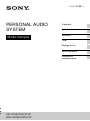 1
1
-
 2
2
-
 3
3
-
 4
4
-
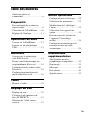 5
5
-
 6
6
-
 7
7
-
 8
8
-
 9
9
-
 10
10
-
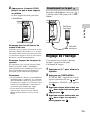 11
11
-
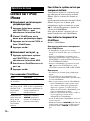 12
12
-
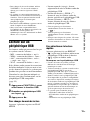 13
13
-
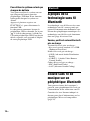 14
14
-
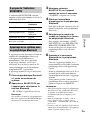 15
15
-
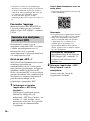 16
16
-
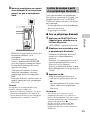 17
17
-
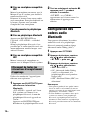 18
18
-
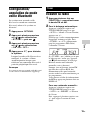 19
19
-
 20
20
-
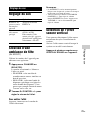 21
21
-
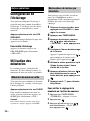 22
22
-
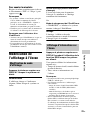 23
23
-
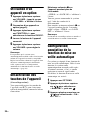 24
24
-
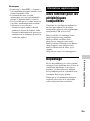 25
25
-
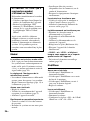 26
26
-
 27
27
-
 28
28
-
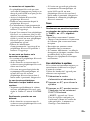 29
29
-
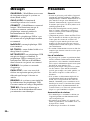 30
30
-
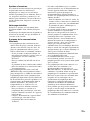 31
31
-
 32
32
-
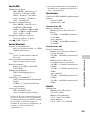 33
33
-
 34
34
-
 35
35
-
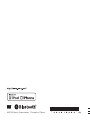 36
36
Sony RDH-GTK37iP Mode d'emploi
- Taper
- Mode d'emploi
- Ce manuel convient également à
Documents connexes
-
Sony GTK-N1BT Mode d'emploi
-
Sony CMT-BT80W Mode d'emploi
-
Sony CMT-SBT300WB Mode d'emploi
-
Sony CMT-SX7 Mode d'emploi
-
Sony RDP-V20IP Mode d'emploi
-
Sony STR-DN1030 Mode d'emploi
-
Sony SHAKE-33 Mode d'emploi
-
Sony MAP-S1 Mode d'emploi
-
Sony CMT-X5CD Le manuel du propriétaire
-
Sony CMT-X5CDB WHITE Le manuel du propriétaire